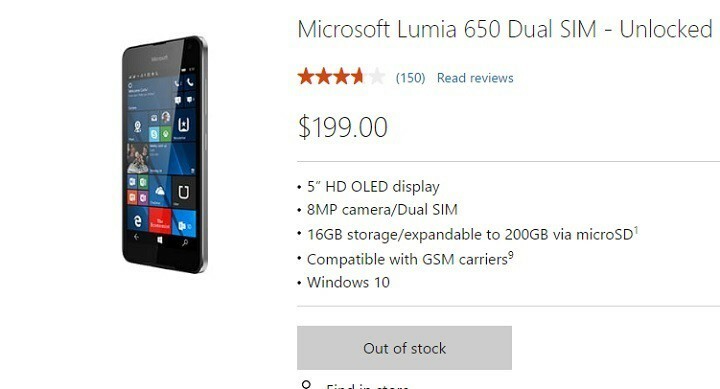Πραγματοποιήστε σάρωση για ιούς για να επαναφέρετε το μενού με το δεξί κλικ
- Το μενού με το δεξί κλικ σάς επιτρέπει να έχετε γρήγορη πρόσβαση σε πολλές διαφορετικές λειτουργίες και λειτουργίες χωρίς να χρειάζεται να σκάβετε στο μενού Έναρξη.
- Όταν εξαφανίζεται, είναι επειδή υπάρχει διένεξη μεταξύ δύο εφαρμογών στον υπολογιστή σας.
- Τα καλά νέα είναι ότι η επιστροφή του μενού με το δεξί κλικ συνήθως δεν είναι πολύ δύσκολη, καθώς η σάρωση SFC ή ο έλεγχος για ενημερώσεις μπορεί να επιλύσει το πρόβλημα.

ΧΕΓΚΑΤΑΣΤΑΣΗ ΚΑΝΟΝΤΑΣ ΚΛΙΚ ΣΤΟ ΑΡΧΕΙΟ ΛΗΨΗΣ
- Κατεβάστε το Restoro PC Repair Tool που συνοδεύεται από πατενταρισμένες τεχνολογίες (διαθέσιμο δίπλωμα ευρεσιτεχνίας εδώ).
- Κάντε κλικ Εναρξη σάρωσης για να βρείτε ζητήματα των Windows που θα μπορούσαν να προκαλούν προβλήματα στον υπολογιστή.
- Κάντε κλικ Φτιάξ'τα όλα για να διορθώσετε ζητήματα που επηρεάζουν την ασφάλεια και την απόδοση του υπολογιστή σας.
- Το Restoro έχει ληφθεί από 0 αναγνώστες αυτόν τον μήνα.
Το δεξί κλικ σε ένα αντικείμενο στα Windows, όπως ένα αρχείο ή φάκελο, θα πρέπει να εμφανίζει ένα μενού περιβάλλοντος. Εάν δεν βλέπετε το μενού περιβάλλοντος ή εξαφανίζεται γρήγορα προτού προβείτε σε οποιαδήποτε ενέργεια, κάτι πρέπει να συμβαίνει με τον υπολογιστή ή το ποντίκι σας.
Έχουμε ήδη καλύψει τι πρέπει να κάνετε όταν είστε Το μενού Έναρξη εξαφανίζεται στα Windows 10, οπότε ελέγξτε το και προχωρήστε σε αυτό το άρθρο. Τώρα, στο σημερινό ατύχημα, ας διερευνήσουμε πιθανές λύσεις.
Γιατί το δεξί μου κλικ δεν εμφανίζει επιλογές;
Υπάρχουν πολλοί λόγοι για τους οποίους το δεξί σας κλικ εξαφανίζεται στα Windows. Εδώ είναι μερικοί από τους πιο συνηθισμένους λόγους:
- Πρόσφατα εγκατεστημένα προγράμματα – Εάν έχετε εγκαταστήσει πρόσφατα κάποιο λογισμικό και παρατηρήσατε ότι τα Windows σταμάτησαν να εμφανίζουν το μενού περιβάλλοντος, υπάρχει μεγάλη πιθανότητα αυτό το λογισμικό να το αποκλείει.
- Ρυθμίσεις ποντικιού – Είναι πιθανό να έχετε προσαρμοσμένο yoτις ρυθμίσεις με το δεξί κλικ του ποντικιού. Ορισμένες ρυθμίσεις σάς επιτρέπουν να αλλάξετε αυτό που κάνει το δεξί κλικ.
- Χρησιμοποιείτε μια παλιά έκδοση των Windows – Εάν χρησιμοποιείτε μια παλιά έκδοση των Windows, υπάρχουν πιθανότητες να υπάρχουν προβλήματα συμβατότητας με κάποιο λογισμικό που είναι εγκατεστημένο στη συσκευή σας.
- Κατεστραμμένη ενημέρωση των Windows – Είναι πιθανό μια πρόσφατη ενημέρωση των Windows να αποστέλλεται με το σφάλμα που κάνει το μενού με το δεξί κλικ να εξαφανίζεται γρήγορα.
- Μόλυνση από ιό/κακόβουλο λογισμικό – Ο υπολογιστής σας μπορεί να έχει μολυνθεί από κακόβουλο λογισμικό που εμποδίζει την πρόσβαση σε ορισμένες εφαρμογές ή φακέλους.
- Ξεπερασμένοι οδηγοί - Ωρες ωρες, παρωχημένα ή μη συμβατά προγράμματα οδήγησης μπορεί επίσης να προκαλέσει προβλήματα με το δεξί σας κλικ.
- Ελαττωματικό ποντίκι – Εάν έχετε ένα ελαττωματικό ποντίκι ή ένα σπασμένο κουμπί, θα δημιουργήσει πρόβλημα. Θα παρατηρήσετε ότι διατηρείται πάγωμα ή δυσλειτουργία.
Πώς μπορώ να επαναφέρω το μενού με το δεξί κλικ στα Windows 10;
Εάν δεν είστε τυχεροί με το δεξί κλικ στο μενού περιβάλλοντος που δεν εμφανίζεται ή εξαφανίζεται γρήγορα, δοκιμάστε πρώτα αυτά τα προκαταρκτικά βήματα:
- Απαλλαγείτε από οποιαδήποτε περιττές εφαρμογές και διαδικασίες εκκίνησης.
- Βεβαιωθείτε ότι το ποντίκι σας λειτουργεί σωστά δοκιμάζοντας το σε άλλο πρόγραμμα.
- Δοκιμάστε κάνοντας δεξί κλικ χωρίς το ποντίκι.
- Ελέγξτε αν σας Οι θύρες USB δεν λειτουργούν συνδέοντας το ποντίκι σας σε άλλη θύρα του υπολογιστή.
- Βεβαιωθείτε ότι τα προγράμματα οδήγησης είναι ενημερωμένα.
- Απεγκαταστήστε πρόσφατα εγκατεστημένα προγράμματα.
- Τέλος, επανεκκινήστε τον υπολογιστή σας για να δείτε αν το πρόβλημα λύνεται.
1. Εκτελέστε την εντολή Έλεγχος αρχείων συστήματος
- Πάτα το Windows κλειδί για να ανοίξετε το Αναζήτηση των Windows κουτί.
- Τύπος cmd στο πλαίσιο αναζήτησης και κάντε κλικ στο Εκτελέστε ως διαχειριστής να ανοίξει ένα υπερυψωμένο Γραμμή εντολών παράθυρο.

- Εισαγάγετε την παρακάτω εντολή και πατήστε Εισαγω:
sfc /scannow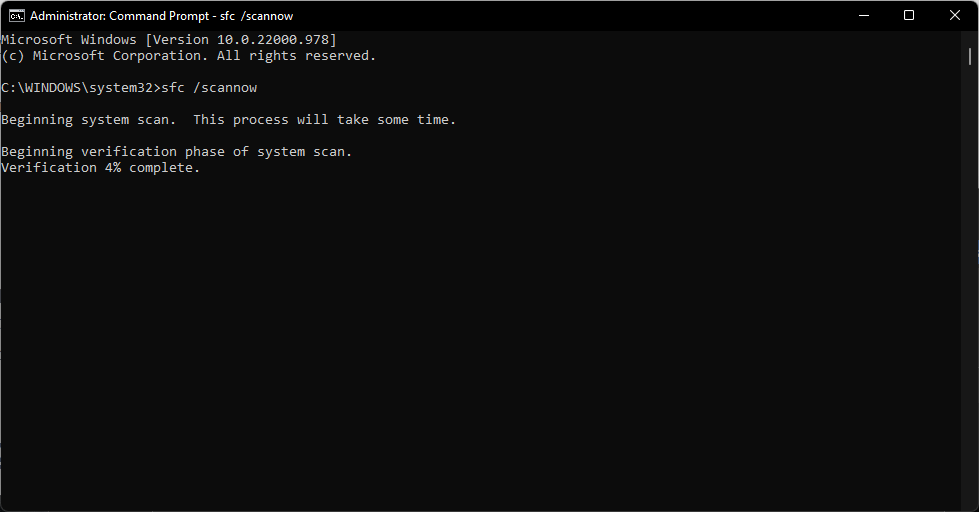
2. Επανεκκινήστε την Εξερεύνηση αρχείων
- Τύπος Ctrl + Βάρδια + Esc για να ανοίξω Διαχειριστής εργασιών.
- Εγκατάσταση Εξερεύνηση των Windows στη λίστα. Κάντε δεξί κλικ και επιλέξτε Επανεκκίνηση από το μενού.
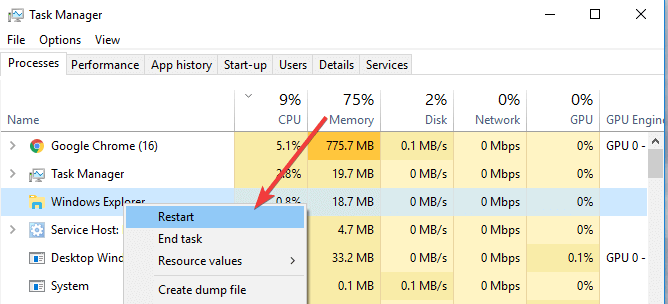
- Περιμένετε λίγα λεπτά για επανεκκίνηση του File Explorer.
3. Εκτελέστε σάρωση για ιούς
- Χτύπα το Αναζήτηση εικονίδιο, τύπος Ασφάλεια των Windows, και κάντε κλικ Ανοιξε.

- Κάντε κλικ στο Προστασία από ιούς και απειλές, στη συνέχεια κάντε κλικ στο Γρήγορη σάρωση.
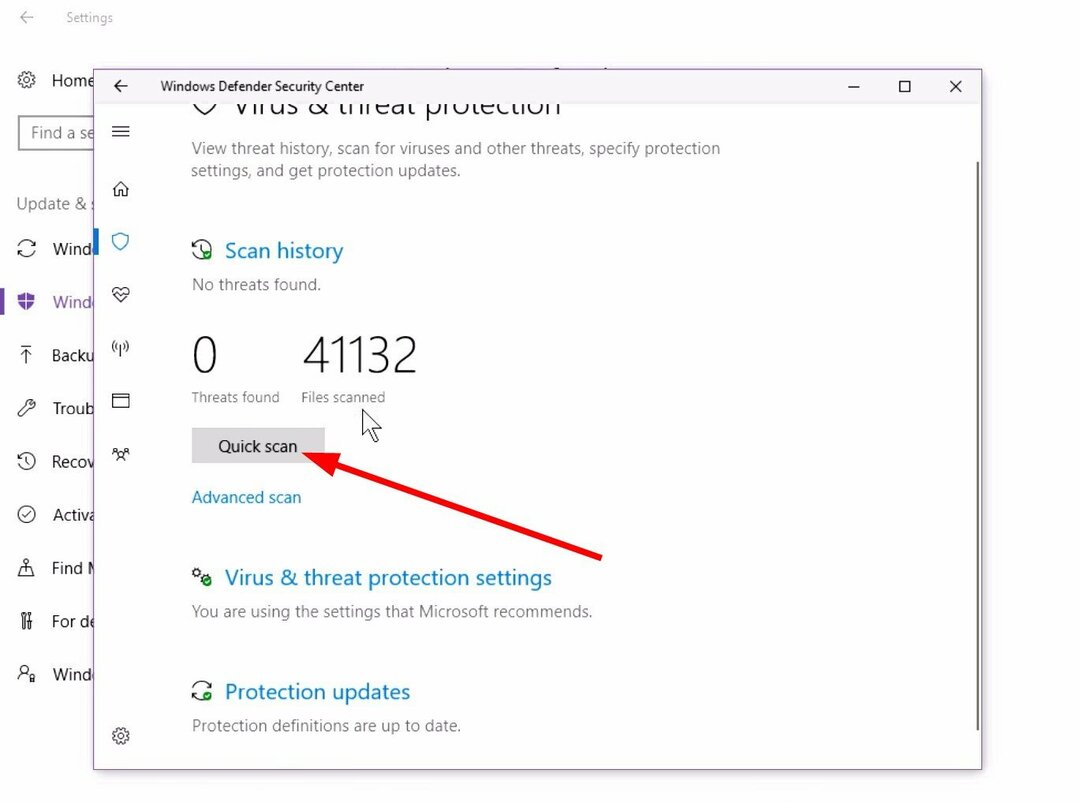
- Εάν θέλετε να εκτελέσετε μια ολοκληρωμένη σάρωση, κάντε κλικ στο Επιλογές σάρωσης, στη συνέχεια επιλέξτε Πλήρης σάρωση και κάντε κλικ στο Σάρωση τώρα.

4. Ελέγξτε για ενημερώσεις των Windows
- Τύπος Windows Πλήκτρο + Εγώ να ανοίξει το Εφαρμογή ρυθμίσεων.

- Τώρα πλοηγηθείτε στο Ενημέρωση & Ασφάλεια Ενότητα.

- Κάντε κλικ στο Ελεγχος για ενημερώσεις κουμπί.

5. Απεγκαταστήστε τις πρόσφατες ενημερώσεις των Windows
- Τύπος Windows Πλήκτρο + Εγώ να ανοίξει το Εφαρμογή ρυθμίσεων.

- Τώρα πλοηγηθείτε στο Ενημέρωση & Ασφάλεια Ενότητα.

- Τώρα κάντε κλικ στο Προβολή ιστορικού ενημερώσεων στο αριστερό παράθυρο.
- Θα εμφανιστεί μια λίστα με πρόσφατες ενημερώσεις. Κάντε κλικ στο Απεγκατάσταση ενημερώσεων.
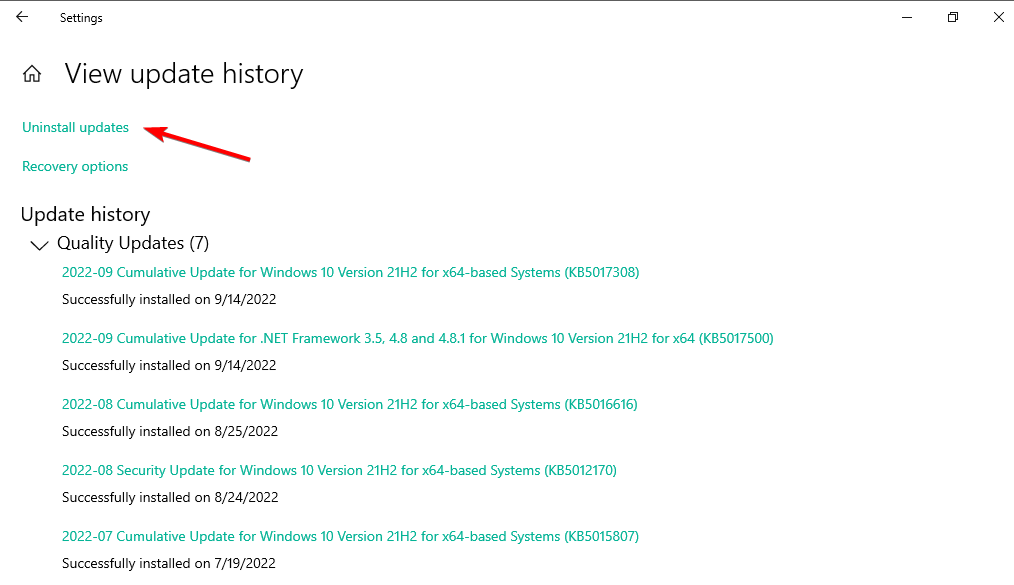
- Θα πρέπει τώρα να δείτε τη λίστα με τις εγκατεστημένες ενημερώσεις. Κάντε διπλό κλικ στην ενημέρωση για να την καταργήσετε.
- KB5026435: Αυτό το περιζήτητο κουτί επιστρέφει στα Windows 10
- Τι είναι το SDXHelper.exe και πώς να το απενεργοποιήσετε
- 0x800710e0: Ο χειριστής απέρριψε το αίτημα [Διόρθωση]
- 4 τρόποι για να αντιστοιχίσετε μια μονάδα δίσκου δικτύου στα Windows 10
6. Εκτελέστε μια καθαρή μπότα
- Χτύπα το Windows + R πλήκτρα για να ανοίξετε το Τρέξιμο εντολή.
- Τύπος msconfig στο παράθυρο διαλόγου και πατήστε Εισαγω.

- Πλοηγηθείτε στο Υπηρεσίες καρτέλα, επιλέξτε το πλαίσιο δίπλα Απόκρυψη όλων των Υπηρεσιών της Microsoft, στη συνέχεια επιλέξτε το Απενεργοποίηση όλων κουμπί.

- μεταβείτε στο Ξεκίνα καρτέλα και κάντε κλικ στο Ανοιξε Διαχειριστής εργασιών.
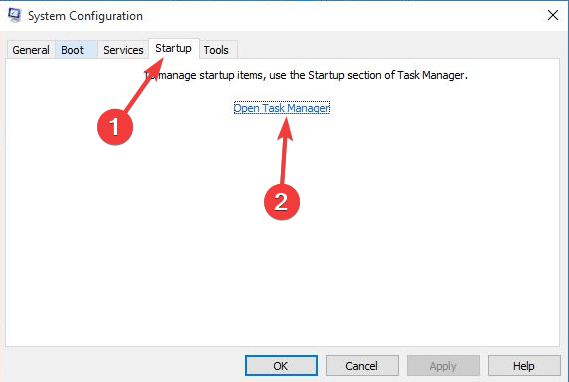
- Θα εμφανιστεί τώρα μια λίστα με όλες τις εφαρμογές εκκίνησης. Επιλέξτε την πρώτη καταχώρηση στη λίστα, κάντε δεξί κλικ σε αυτήν και επιλέξτε Απενεργοποίηση από το μενού. Επαναλάβετε αυτό το βήμα για όλες τις καταχωρήσεις στη λίστα.
- Αφού τελειώσετε, κλείστε τη Διαχείριση εργασιών και επιστρέψτε στο Διαμόρφωση συστήματος παράθυρο και κάντε κλικ στο Ισχύουν και Εντάξει για να αποθηκεύσετε τις αλλαγές.
7. Εκτελέστε επαναφορά συστήματος
- Πάτα το Windows κλειδί, τύπος επαναφοράς συστήματοςκαι επιλέξτε Δημιουργήστε ένα σημείο επαναφοράς.

- Κάνε κλικ στο Κουμπί επαναφοράς συστήματος.
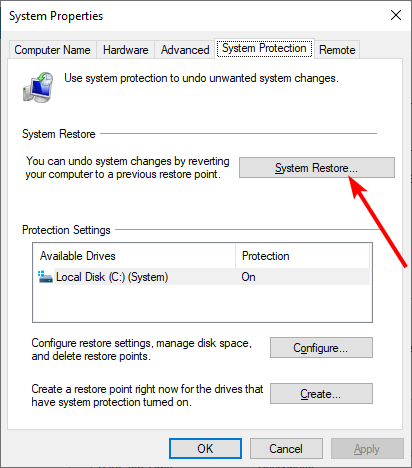
- Στη συνέχεια κάντε κλικ Επόμενο.
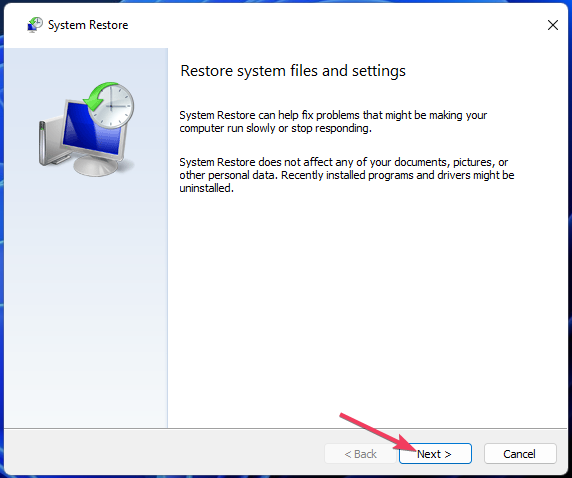
- Επιλέξτε ένα σημείο επαναφοράς που δημιουργήθηκε πριν αντιμετωπίσετε το πρόβλημα και κάντε κλικ στο Επόμενο.
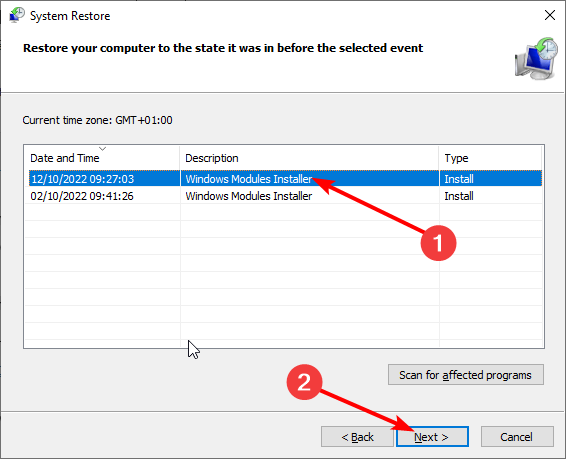
- Στη συνέχεια, κάντε κλικ στο Φινίρισμα.

Ας ελπίσουμε ότι μία από αυτές τις λύσεις βοήθησε στην επαναφορά του μενού με το δεξί κλικ, εάν εξαφανιστεί γρήγορα στα Windows 10. Εάν το μενού με το δεξί κλικ εξαφανιστεί γρήγορα στα Windows 11, ισχύουν τα ίδια βήματα.
Μάθετε πώς μπορείτε επεξεργαστείτε το μενού με το δεξί κλικ στα Windows 10 και προσθέστε λειτουργικότητα με μερικές ακόμη εντολές.
Μην ξεχάσετε να αφήσετε τα σχόλιά σας παρακάτω για οποιοδήποτε ζήτημα που μπορεί να έχετε αντιμετωπίσει σχετικά με αυτό το θέμα.
Έχετε ακόμα προβλήματα; Διορθώστε τα με αυτό το εργαλείο:
ΕΥΓΕΝΙΚΗ ΧΟΡΗΓΙΑ
Εάν οι παραπάνω συμβουλές δεν έχουν λύσει το πρόβλημά σας, ο υπολογιστής σας ενδέχεται να αντιμετωπίσει βαθύτερα προβλήματα με τα Windows. Συνιστούμε λήψη αυτού του εργαλείου επισκευής υπολογιστή (αξιολογήθηκε Εξαιρετικά στο TrustPilot.com) για να τους αντιμετωπίσετε εύκολα. Μετά την εγκατάσταση, απλώς κάντε κλικ στο Εναρξη σάρωσης κουμπί και μετά πατήστε το Φτιάξ'τα όλα.